29/06/2007 17:41 | И. Звягин
Если некая компания выпускает обновление того или иного устройства, значит оно (устройство) кому-то нужно, и значит, его покупают.
Есть и другой вариант: если компания достаточно крупная и известная, она может себе позволить неприбыльное или даже убыточное производство и продвигать этот гаджет, пока потребитель не поймет, что оно того стоит.
В случае с Nokia N800 сложно сказать однозначно. С одной стороны нельзя говорить, что это устройство никто не покупает, ведь это уже вторая редакция аппарата, но с другой стороны – точно не является хитом продаж. Это скорее модель для энтузиастов и любителей нестандартного. И Nokia может себе позволить выпускать такие устройства, и все больше расширять свой модельный ряд, давая людям свободу выбора.
Раз это аппарат для любителей нестандартных вещей, он и сам должен быть неординарным. Что, собственно, и приходится признать: необычный форм-фактор, необычная операционная система, немногочисленность приложений и еще много чего необычного, но обо всем по порядку.
Внешний вид, габариты и вес
Форм-фактор и впрямь необычный. Устройство не назовешь КПК - слишком большое, но это и не планшетный ПК - чересчур мало, да и мощностей не хватает для такого звания. Если уж сравнивать его с реально существующими гаджетами, то на ум сразу приходит портативная игровая консоль Sony PSP. Они похожи по форме и, в некотором роде, по содержанию, вот только у нашего подопытного нет таких широких игровых возможностей. Но зачем гадать, и что-то придумывать? Производитель сам, кажется, нашел идеальный вариант и назвал продукт «интернет-планшетом».
Nokia N800 одета в стильный прямоугольный корпус со скругленными углами и большим сенсорным дисплеем посередине.




Слева от дисплея находится пятипозиционный джойпад и три кнопки управления меню (кнопка возврата, кнопка вызова меню приложений и кнопка переключения между приложениями, аналогичная сочетанию клавиш alt+tab в Windows), плюс стереодинамики по обе стороны от экрана. Все. Больше с первого взгляда ничего не заметно. Получился достаточно лаконичный дизайн. Но если присмотреться получше, то становится ясно, что разработчики неплохо поработали и сумели спрятать на корпусе и внутри него еще много интересного. На левом торце можно найти кнопку, которая на деле оказывается не кнопкой, а встроенной веб-камерой для звонков через интернет. На верхнем торце расположились четыре кнопки. Одна из них (та, что поменьше) отвечает за включение и выключение аппарата, а также за его блокировку. Три других объединены в одну линию: посередине находится клавиша перехода в полноэкранный режим и обратно, а по бокам - кнопки громкости или масштабирования, в зависимости от запущенного приложения. Правый бок аппарата несет на себе только гнездо для стилуса и разъемы: 3,5-мм для наушников и микроскопическое отверстие для штекера стандартного зарядного устройства Nokia. Кроме того, на этом же боку есть еще и порт mini-USB 2.0, его скрывает под собой откидывающая металлическая подставка.


На нижнем торце, опять же под подставкой, спрятан слот для карты памяти SD. На задней части аппарата во всю его ширину расположена крышка, под которой хранится литий-полимерный аккумулятор емкостью 1500 мАч. Кроме того, там осталось место для еще одной карты памяти. В комплекте по умолчанию идет карточка на 128 Мб.
Вообще можно сказать, что планшет приятно держать в руках. Задняя панель выполнена из черного шероховатого пластика, а передняя - из матового серого, кроме того, по периметру лицевой части идет металлическая оправа. Это сделано скорее не столько для красоты, сколько для обеспечения прочности и защиты экрана от перегибов: все-таки планшет не маленький по ширине.
Габаритные размеры у устройства не сказать, что большие, но и не маленькие: 75x144x13 мм. На практике он умещается на ладони, влезает в карман, да и весит не так много (200 г.), но носить его все-таки предпочтительнее в какой-нибудь сумке или рюкзаке, т. к. выпирает он довольно ощутимо и в некотором роде стесняет движения.
Дисплей, управление, интерфейсДисплей
На дисплее, собственно, и зиждется весь девайс. То есть не будь экран таким большим (4,1 дюйма), не будь у него разрешения 800 х 480 пикселей (о том, что он сенсорный не говорим - это само собой разумеется), устройство стало бы рядовым карманным компьютером, просто под маркой Nokia. Поэтому экрану здесь уделено особое внимание. Он действительно кажется очень широким по сравнению со стандартными КПК. Картинка на нем получается очень четкой. Пиксели невооруженным взглядом различить сложно. Кроме того, он достаточно яркий, даже при среднем уровне яркости. Если же перетащить ползунок до упора вправо, то с непривычки экран будет казаться даже чересчур ярким. Но зато под солнцем все остается читабельно.
Период затухания подсветки можно настроить в пределах двух минут после начала простоя. Можно также включить режим блокировки и полного выключения экрана. В общем, настройки достаточно гибкие, и оптимальные параметры найдутся для каждого.
Управление
Можно было бы сказать, что у планшета сенсорный дисплей, и на этом бы рассказ об управлении закончился. Но не тут то было! Инженеры Nokia придумали некую хитрую систему, суть которой заключается в определении размера органа управления. Если сказать проще, то планшет понимает, когда к нему прикасаются пальцем, а когда стилусом. В зависимости от этого выбирается размер элементов меню: для пальцев побольше, для стилуса поменьше. Помимо использования сенсорного экрана по меню можно перемещаться с помощью джойпада и дополнительных кнопок.
Интерфейс
Для тех, кто знаком с компьютером и современными ОС, освоиться работу с N800 труда не составит. Принцип работы с Linux Maemo (именно под ней работает планшет), не отличается от работы с Windows, Mac OS или любой другой сборкой Linux с графическим интерфейсом. И в данном случае сравнение более чем удачное, т. к. интерфейс скорее похож на интерфейс «больших» операционных систем.


Как и в Windows в Maemo есть софт-кнопка «Старт». Правда здесь она выполняет совсем не те функции, что «Пуск» в Windows. Она отвечает всего-навсего за компоновку виджетов на стартовом экране.
Аналогом «пусковой» кнопки является изображение двух окон на боковой панели, расположенной слева. По нажатию на соответствующую область экрана на нем возникает меню в виде прокручиваемого списка, где можно сразу же включить мультимедийный проигрыватель, перейти к чтению RSS-каналов, просмотру изображений и диспетчеру файлов. Кроме того, в этом списке есть еще и раскрывающиеся меню, с помощью которых можно открыть панель управления, папки с играми, утилитами, контактами встроенного интернет-пейджера и установленными приложениями. Помимо этого на боковой панели присутствуют ярлыки браузера и программы, работающей с Jabber’ом и Google Talk. Чуть ниже этих ярлыков отображается список запущенных приложений и служб.

Что касается верхней панели, то она полностью отведена под индикаторы состояния: индикаторы сети, заряда батареи, уровня звука, яркости, активности Bluetooth и USB-соединения.
ПО, аппаратная часть, коммуникации, производительность, время работы, итогиПрограммное обеспечение
В плане программного обеспечения у N800 большие проблемы. Вернее проблемы не в самом ПО, а в его малом количестве, можно сказать – отсутствии. Ситуация не то что бы плачевная – написание необходимых программ идет полным ходом – но идет оно еще с появления 770, поэтому обладателям N800 не позавидуешь.
Несомненно, в Nokia осознают, что пока под Maemo не будет написано должное количество программ, это устройство не будет популярным, но как уже говорилось, такая известная и сильная компания может себе позволить и не такое. Прогнозов делать не хочется, но что-то подсказывает, что через год другой выйдет еще одна подобная модель и тогда будет и достойный объем программ и еще большая производительность и много чего другого.
Ну, а пока пройдемся по предустановленным программам. Основным предназначением интернет-планшета, естественно, является просмотр веб-сайтов. С этой задачей гаджет справляется на ура благодаря встроенному браузеру Opera 8. Загружаемые страницы можно масштабировать, и перемещаться по увеличенным областям с помощью джойпада. Cookies, менеджер паролей, сохранение страниц – все это есть, и ничего об этом нового не сказать. А вот журнал – необычный. Он выполнен в виде небольших эскизов загруженных страниц. Чем-то похоже на коллекцию альбомов в iPod. Достаточно выбрать необходимую страницу, нажать на центр джойпада, и она снова начнет загружаться.
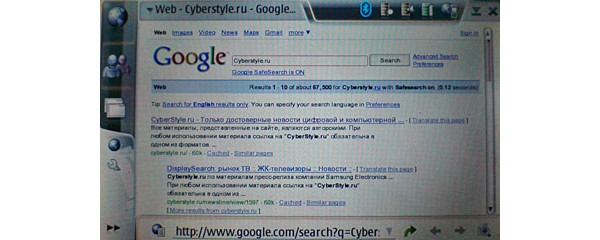
Утилита для обмена мгновенными сообщениями может работать с Jabber’ом, в частности, с Google Talk. Перед началом работы необходимо выбрать нужную службу, а затем ввести логин и пароль, и все – можно общаться. Кроме того, при наличии широкого канала можно воспользоваться встроенной веб-камерой.
Мультимедийный проигрыватель явно задуман под управление пальцами, а не стилусом – софт-кнопки у него размером как раз со среднестатистическую подушечку пальца. Списков воспроизведения он не поддерживает, а просто отображает все музыкальные композиции, которые в данный момент записаны в память. Распознает также любые теги, но только не русские: вместо них появляются разного рода краказябры. Но есть и свои плюсы – можно перематывать треки с помощью ползунка и при этом ничего не подтормаживает, чем часто грешат мобильные устройства.

RSS-клиент работает хорошо, без каких либо нареканий. Например, новости Cyberstyle.ru загрузились без проблем. В настройке программа не нуждается: для получения данных необходим лишь адрес канала и доступ в сеть.

Файловый менеджер представляет собой классический вариант такого рода утилит: слева – дерево папок, справа – их содержимое. Главной особенностью менеджера можно назвать возможность доступа к сопряженным Bluetooth-устройствам, в остальном он ни в чем не превосходит и ни в чем не уступает своим аналогам.
Во внутреннюю память устройства записано 5 простеньких игр вроде тетриса и маджонга, которые помогут скоротать время, например, в поездке.
Если пользователь наделен талантом к рисованию, то возможностей встроенного графического редактора хватит, чтобы набросать с помощью стилуса что-нибудь, не претендующее на звание шедевра. Оно и понятно, ведь разрешение по меркам графических планшетов у N800 очень маленькое.
Из офисных документов поддерживается исключительно PDF. За их просмотр отвечает программа Adobe Acrobat Reader. В этом формате, кстати, на карту памяти записано руководство пользователя к данному устройству. Как и в случае с веб-страницами содержимое файла можно масштабировать. Про поддержку Microsoft Office пока ничего не известно, однако на многих форумах, посвященных линейке планшетов N-серии, говорят, что ожидать этого следует, равно как появления специально адаптированной версии Skype и массы других полезных программ.
Если у кого-то вдруг возникнет необходимость что-то записать, то к его услугам утилита «Заметки». Документы сохраняются в формате .note. Пользователю доступно несложное форматирование и поиск по тексту. Но самое интересное начинается при вводе текста.

Есть три способа это сделать. Первый – с помощью экранной клавиатуры. Второй – с помощью рукописного ввода. Третий – с помощью обычной клавиатуры, подключенной по Bluetooth.
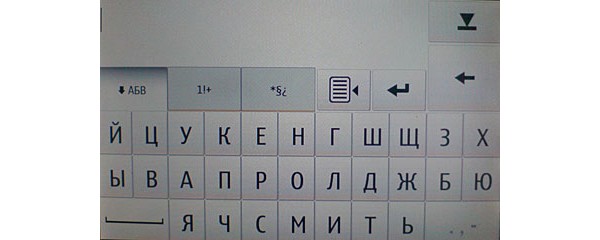
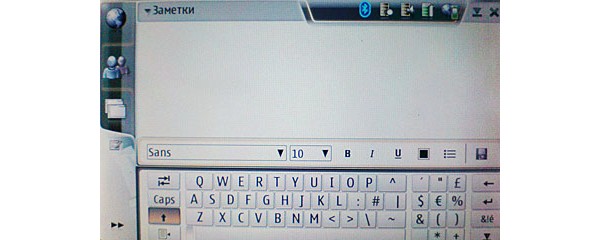

Начнем с первого. Как уже говорилось, планшет понимает, чем к нему прикасаются, поэтому кажется достаточно логичным ход с размерами кнопок виртуальной клавиатуры. Если вводить текст пальцами, то клавиатура разворачивается на большую часть экрана, кнопки становятся большими, и остаются только самые необходимые из символов, а пробел смещается в левый угол. В случае с английской раскладкой никаких проблем не возникает – ведь букв-то у них меньше, соответственно и пространства остается больше. А вот если писать на великом и могучем, то с основной раскладки пропадают, например, буквы «ф» и «э». Добраться до них можно только с помощью закладки со специальными символами. Но если отбросить придирки, то печатать пальцами субъективно удобнее и быстрее, чем стилусом, т. к. больших пальцев два, а стилус всего один. Хотя кому-то, возможно, удобнее покажется экранная клавиатура стандартного размера из-за того, что там умещаются почти все клавиши, и не приходится постоянно переходить со вкладки на вкладку. Однако комфортнее всего (теперь это уже объективное мнение) будет печатать на нормальной полноразмерной клавиатуре, подключенной через Bluetooth. К сожалению, возможности проверить это утверждение на практике не было в виду отсутствия под рукой необходимой клавиатуры, но, по словам владельцев, это действительно удобно и никаких сложностей при сопряжении устройств не возникает.
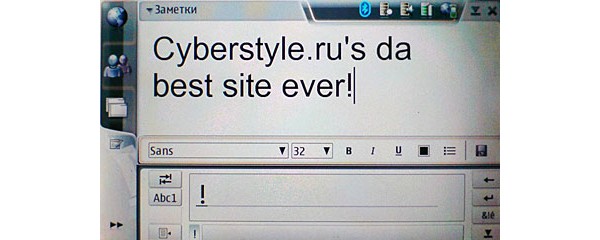
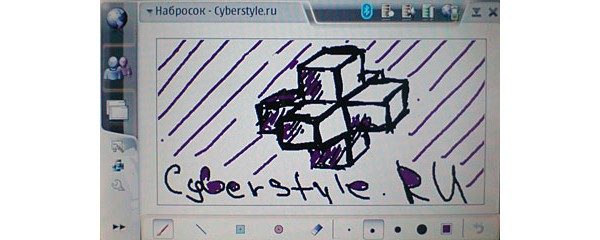
Аппаратная часть
Теперь поговорим о железе, на котором все это ПО работает. Планшет оснащен процессором 2420 OMAP от Texas Instruments, в котором соединены процессор ARM 1136, работающий на частоте 330 МГц, и сигнальный процессор TI TMS320C55x с частотой 220 МГц. Помимо этого необходимо отметить чип, обрабатывающий 2D/3D графику, и чипы, отвечающие за беспроводную коммуникацию. Проводное соединение осуществляется с помощью порта mini-USB 2.0. Планшет несет на борту 128 Мб оперативной памяти и 256 Мб флэш-памяти. Кроме того, есть возможность увеличить ее объем с помощью двух слотов для карт памяти формата SD, а также MicroSD, miniSD, MMC, RS-MMC с помощью переходников.
Коммуникации
Как уже было сказано, устройство оснащено модулями Bluetooth 2.0 и Wi-Fi и соответственно умеет работать в этих сетях. Поддерживаются такие Bluetooth профили как File transfer, Dial-up Networking, Data Terminal Role, Generic Access, Serial Port, SIM Access, Object Push и HID, нет только A2DP. В отсутствие точек доступа Wi-Fi к интернету очень удобно подключаться с помощью Bluetooth: для этого достаточно выбрать в списке доступных устройств телефон с нужными настройками, после чего можно включать браузер или интернет-пейджер.
С подключением к Wi-Fi тоже не возникает никаких проблем. Находится точка доступа, вводится пароль (если необходимо) и выполняется подключение.
За проводное соединение Nokia N800 с компьютером отвечает порт mini-USB 2.0. При подключении ПК обнаруживает один или два съемных диска в зависимости от количества карт памяти, а вот внутренняя память не доступна, видимо, в целях защиты ОС от неквалифицированного доступа. Скорость передачи данных по кабелю не вызывает особого восторга, но и не дает причин горевать – честные 900 Кб в секунду.
Производительность и время работы
Все уже привыкли к тому, что производительность устройств обычно оценивается с помощью различных бенчмарков, однако в случае с N800 возникает проблема: бенчмарков под эту ОС пока не существует. Поразмыслив какое-то время над этой проблемой, чтобы хоть как-то оценить быстродействие, было решено посмотреть, за какое время планшет может загрузить 5-мегабайтный рисунок в формате JPG с разрешением 1600x1200. С этой задачей он справился приблизительно за 7 секунд – неплохо для мобильного устройства.
О таком времени работы, как у Nokia N800, в режиме активного использования должны мечтать все без исключения КПК и мобильные телефоны. 12,5 часов в режиме активного использования с периодическим подключением к сети с помощью Wi-Fi, частой передачей файлов по Bluetooth, набором текста (именно на N800 набиралась большая часть этого материала), игрой «Маджонг» и проигрыванием музыки в фоновом режиме – это выдающийся результат. А в режиме ожидания он может провести неделю, а то и больше. За такие результаты стоит поблагодарить литий-полимерный съемный аккумулятор емкостью 1500 мАч.
Итоги
Подводя итоги, хочется сказать, что аппарат у Nokia получился самобытный и ни на что не похожий. Есть у него, конечно, и минусы, но субъективно плюсы перевешивают.
Из недочетов можно отметить малое количество ПО под данную операционную систему и отсутствие Bluetooth-профиля A2DP.
А из положительных моментов – долгое время работы, большой яркий экран, 2 слота под карты памяти и небольшой вес.
Благодарим агентство SPN Ogilvy PR за предоставленный для тестирования аппарат Nokia N800.
© Иван Звягин, 2007, специально для Cyberstyle.ru
© Cyberstyle.ru 2007